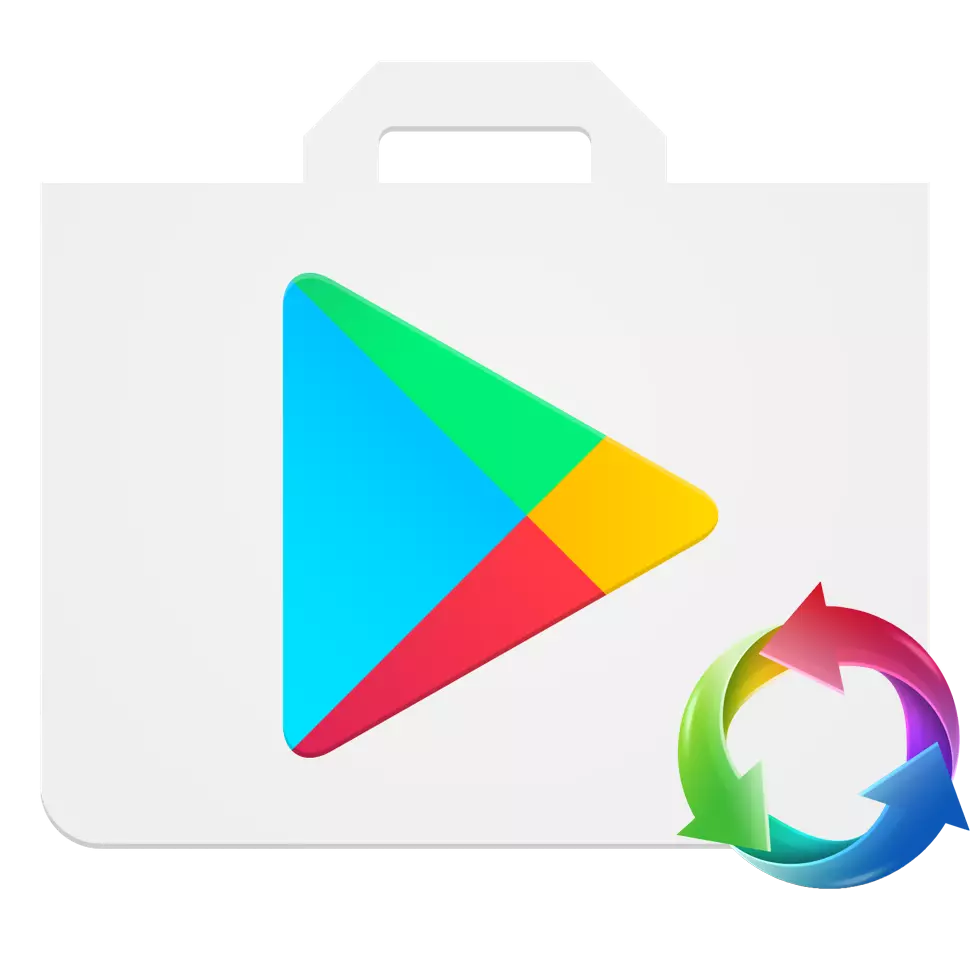
لوڈ، اتارنا Android آپریٹنگ سسٹم چل رہا ہے سب سے زیادہ آلات پر بلٹ ان کھیل مارکیٹ اپلی کیشن ہے. اس کی درجہ بندی میں، صارف میں بہت سارے سافٹ ویئر، موسیقی، فلموں اور مختلف اقسام کی کتابیں ہیں. ایسے معاملات موجود ہیں جب کسی بھی درخواست کو انسٹال کرنا ناممکن ہے یا یہ نیا ورژن حاصل کریں. مسئلہ کے سببوں میں سے ایک گوگل پلے سروس کا غیر متعلقہ ورژن ہوسکتا ہے.
لوڈ، اتارنا Android کے ساتھ اپنے اسمارٹ فون پر کھیل مارکیٹ کو اپ ڈیٹ کریں
کھیل مارکیٹ کے پرانے ورژن کو اپ ڈیٹ کرنے کے لئے دو طریقوں ہیں، اور پھر ہم ان میں سے ہر ایک تفصیل میں غور کریں گے.طریقہ 1: خودکار اپ ڈیٹ
اگر کھلاڑی ابتدائی طور پر آپ کے آلے پر نصب کیا گیا تھا، تو آپ دستی اپ ڈیٹ کے بارے میں بھول سکتے ہیں. اس خصوصیت کو فعال یا غیر فعال کرنے کے لئے کوئی ترتیبات نہیں ہیں، جب اسٹور کا نیا ورژن ظاہر ہوتا ہے، تو یہ خود اسے انسٹال کرتا ہے. آپ صرف وقفے سے درخواست کے آئیکن کی تبدیلی کا مشاہدہ کرتے ہیں اور اسٹور انٹرفیس کو تبدیل کر سکتے ہیں.
طریقہ 2: دستی اپ ڈیٹ
جب ایک آلہ استعمال کرتے ہیں جو Google سروسز فراہم نہیں کرتا اور آپ نے ان کو انسٹال کیا تو، مارکیٹ کو خود بخود اپ ڈیٹ نہیں کیا جائے گا. درخواست یا اپ ڈیٹ کے موجودہ ورژن کے بارے میں معلومات دیکھنے کے لئے، آپ کو مندرجہ ذیل اقدامات کرنا ضروری ہے:
- مارکیٹ کھیلنے کے لئے جاؤ اور اوپری بائیں کونے میں واقع "مینو" کے بٹن پر کلک کریں.
- اگلا، "ترتیبات" پر جائیں.
- فہرست میں سائن آؤٹ کریں اور شمار "کھیل مارکیٹ" گراف کو تلاش کریں، اس پر ٹیپ کریں اور اپ ڈیٹ کی معلومات کے ساتھ ونڈو آلہ اسکرین پر دکھائے جائیں گے.
- اگر ونڈو کی نشاندہی کی جاتی ہے کہ درخواست کا ایک نیا ورژن ہے، "OK" پر کلک کریں اور جب تک آلہ اپ ڈیٹ سیٹ تک انتظار کریں.
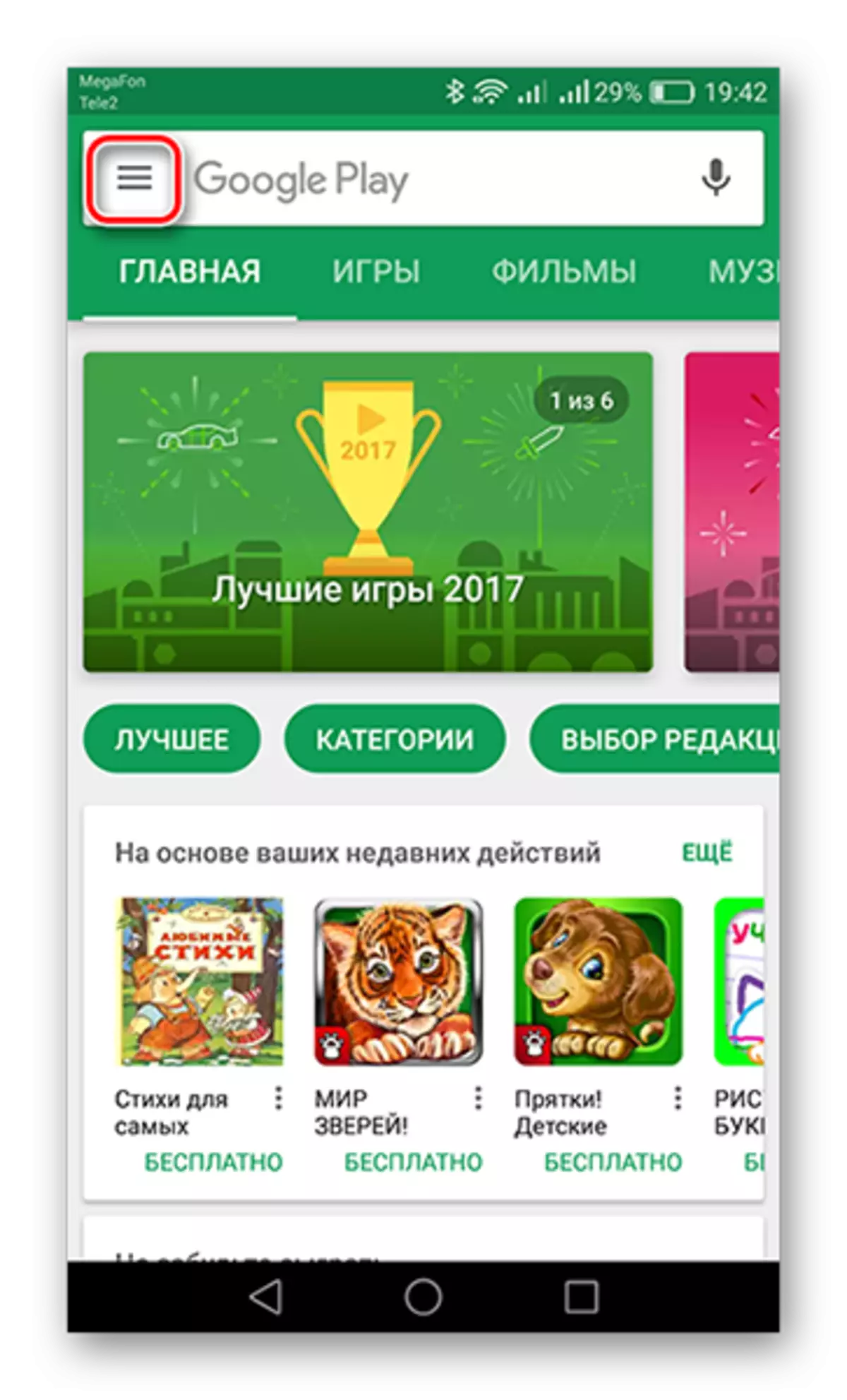
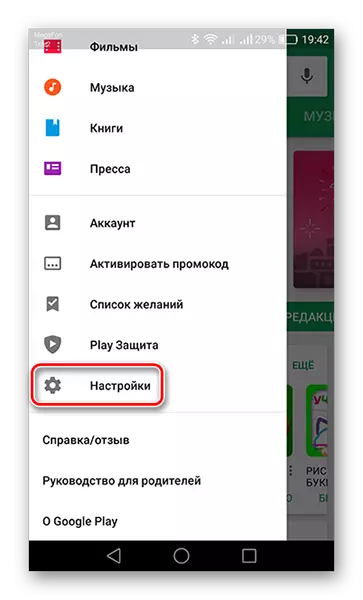
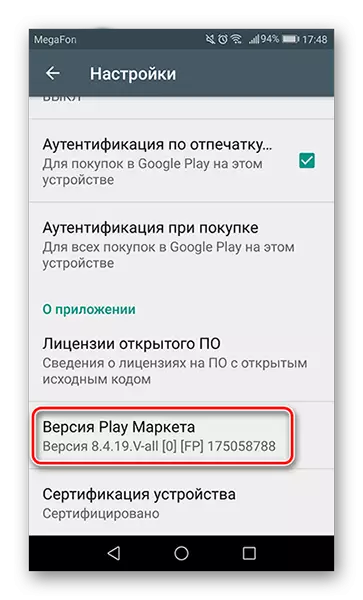
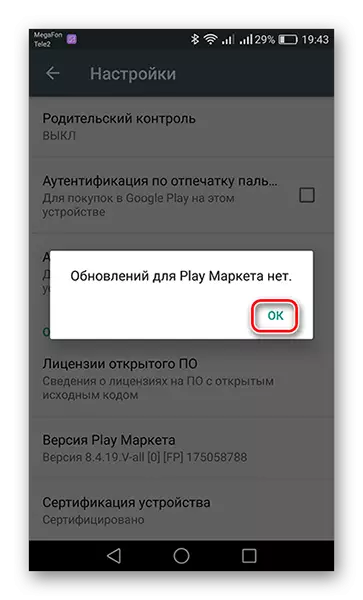
اگر یہ آلہ مستقل اور مستحکم انٹرنیٹ کنکشن ہے تو اس کے کام میں خصوصی صارف مداخلت کی ضرورت نہیں ہے، اور اس کا موجودہ ورژن خود کار طریقے سے مقرر کیا جاتا ہے. سب سے زیادہ حصے کے لئے درخواست کے غلط آپریشن کے معاملات، گیجٹ کے بجائے دیگر وجوہات ہیں.
